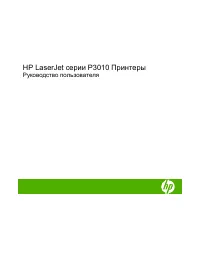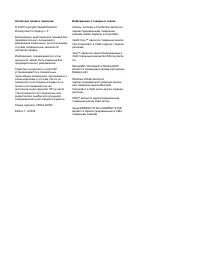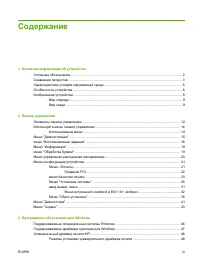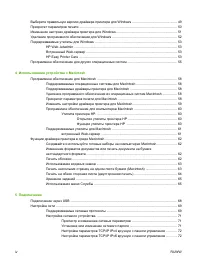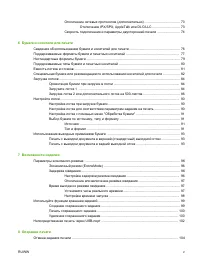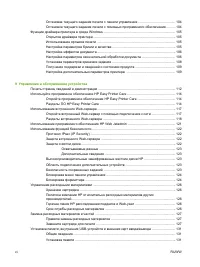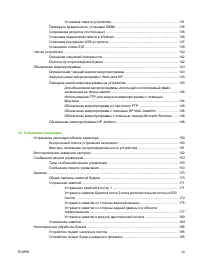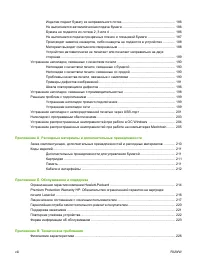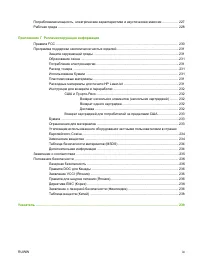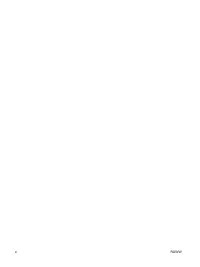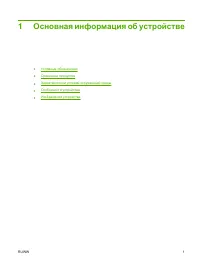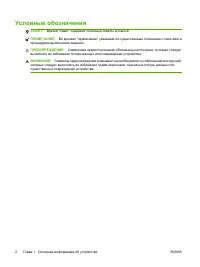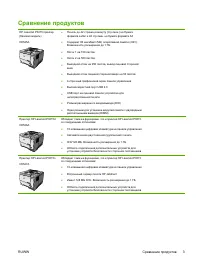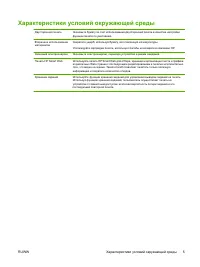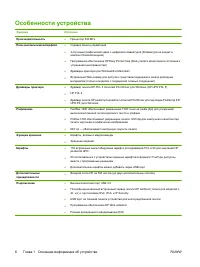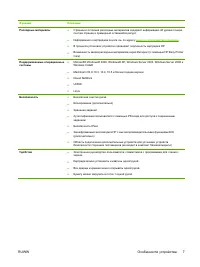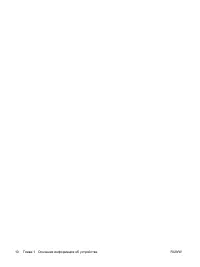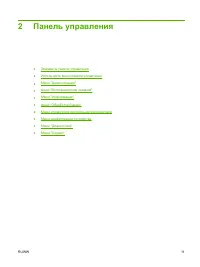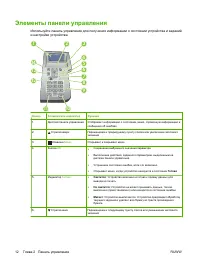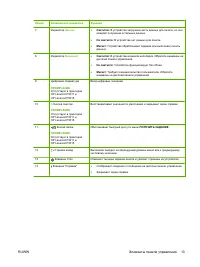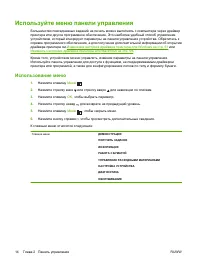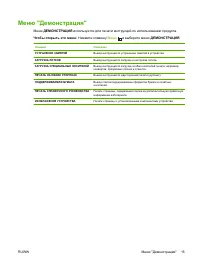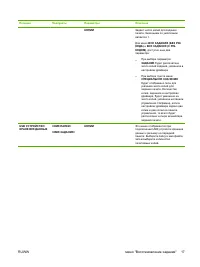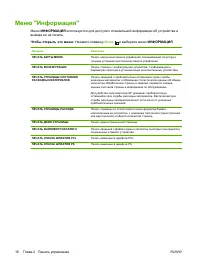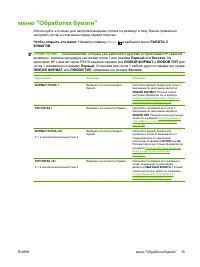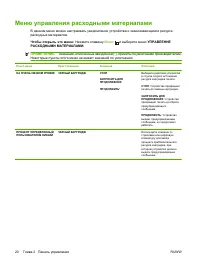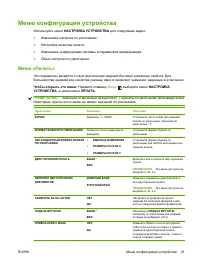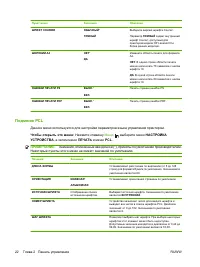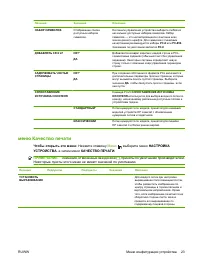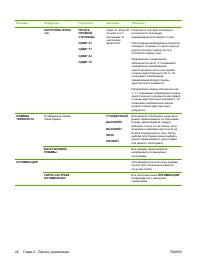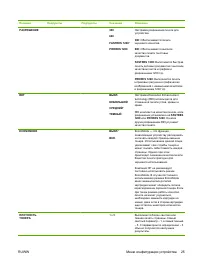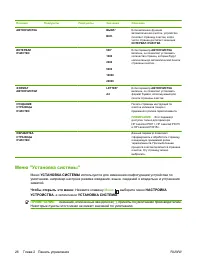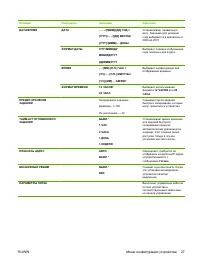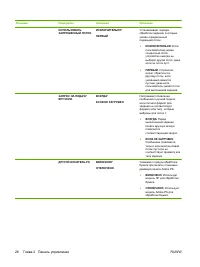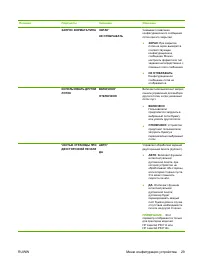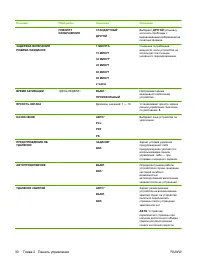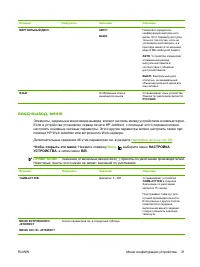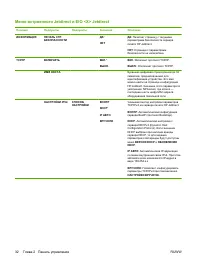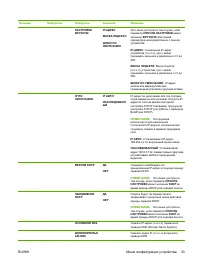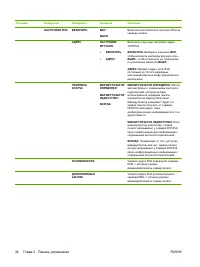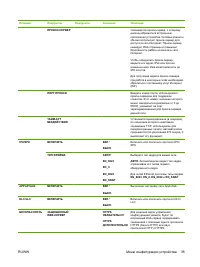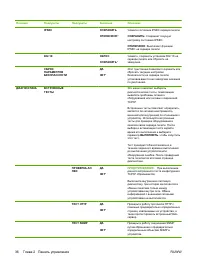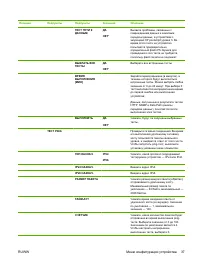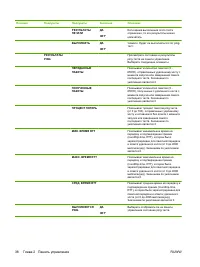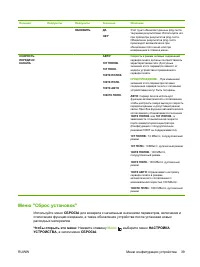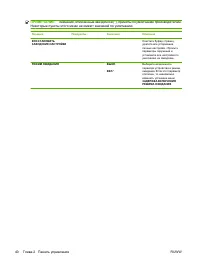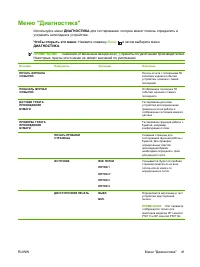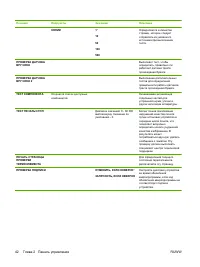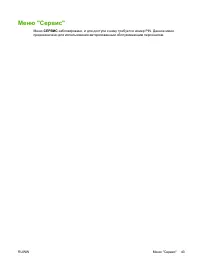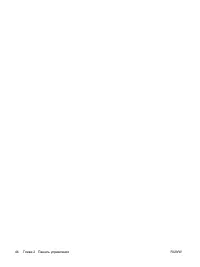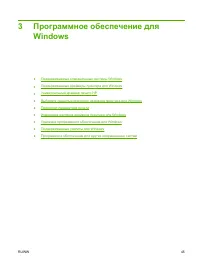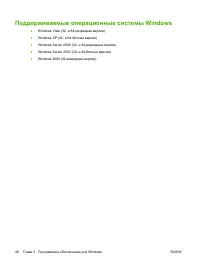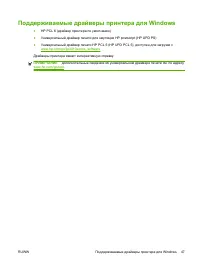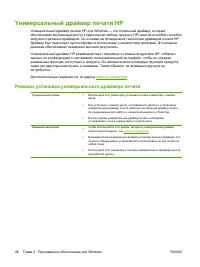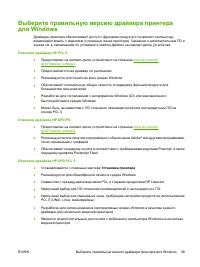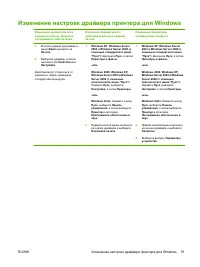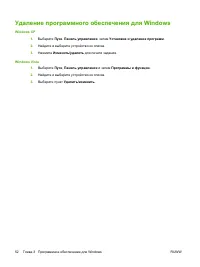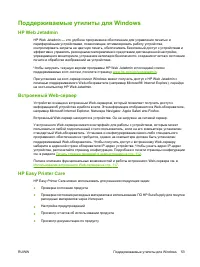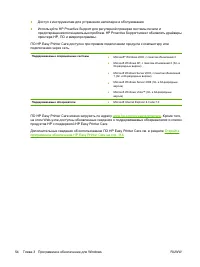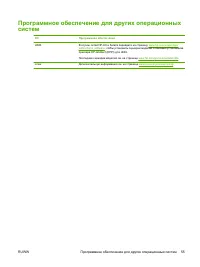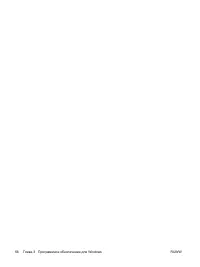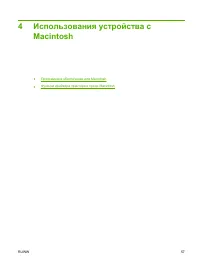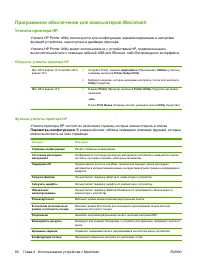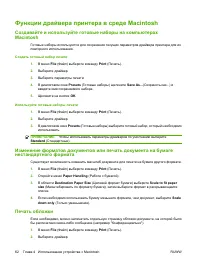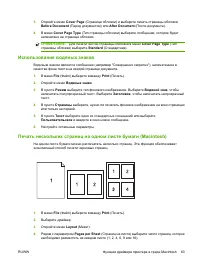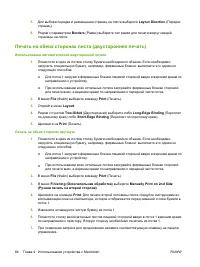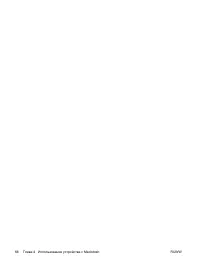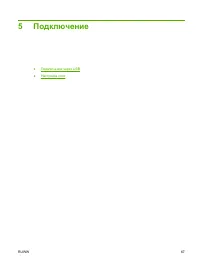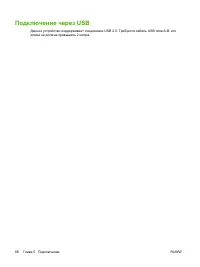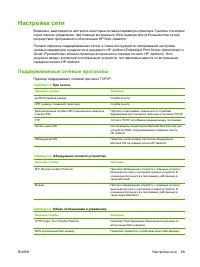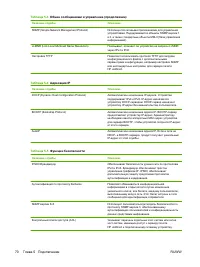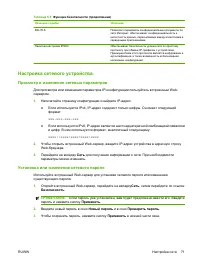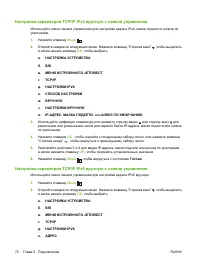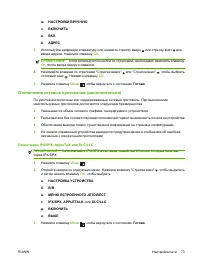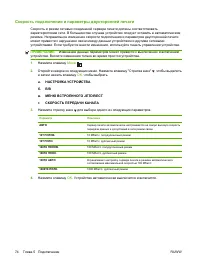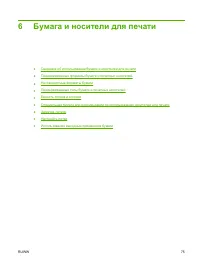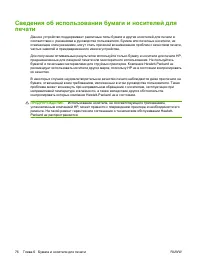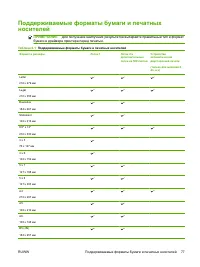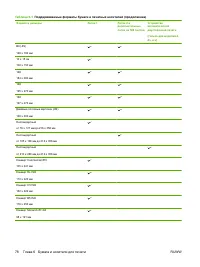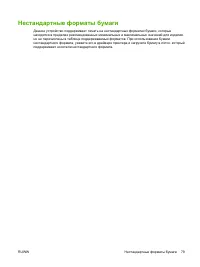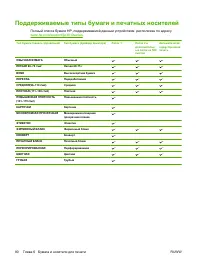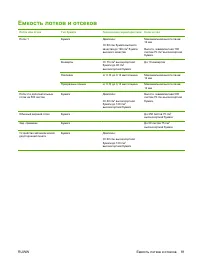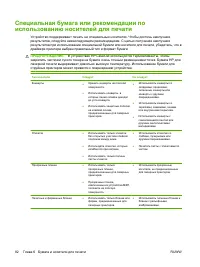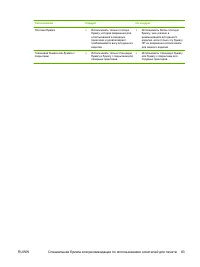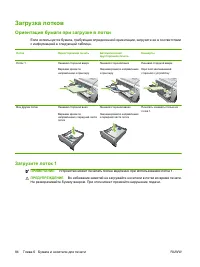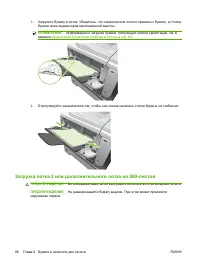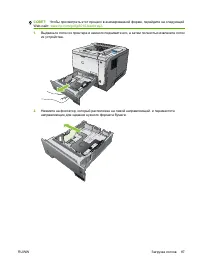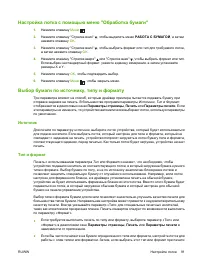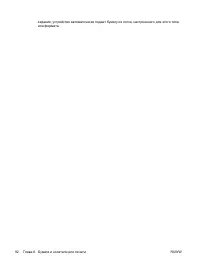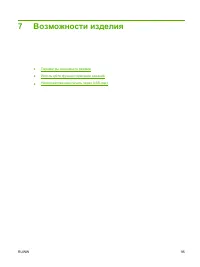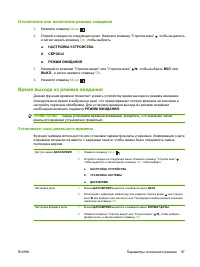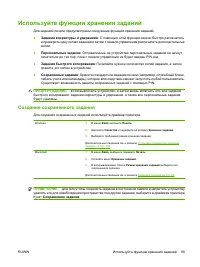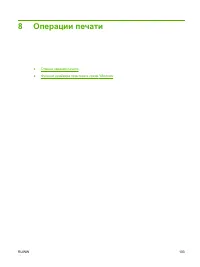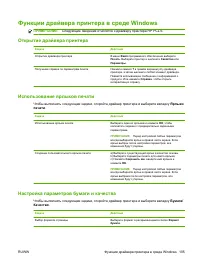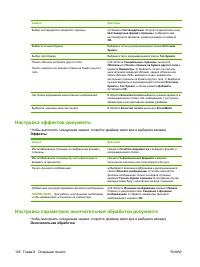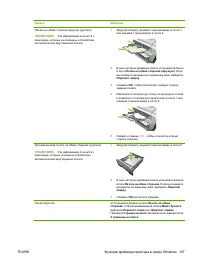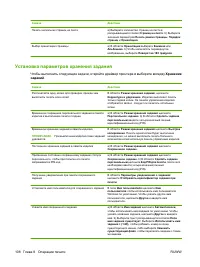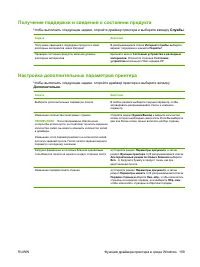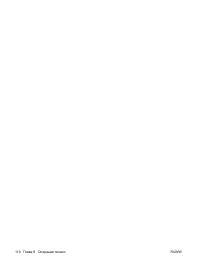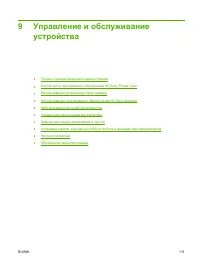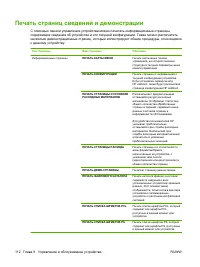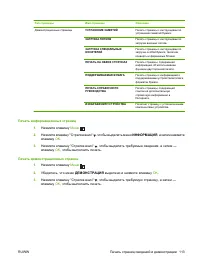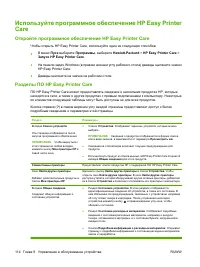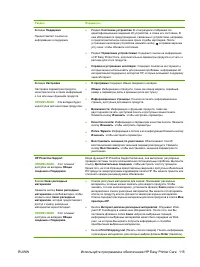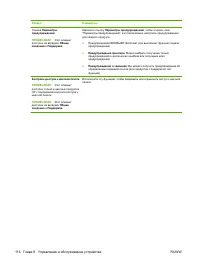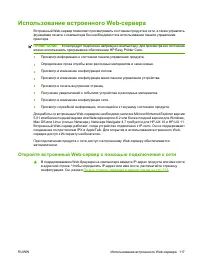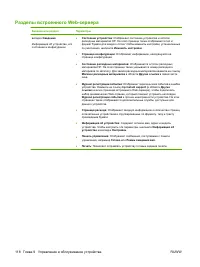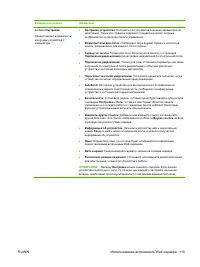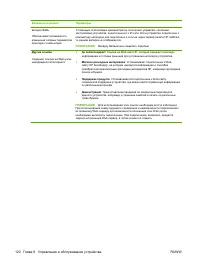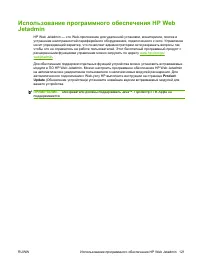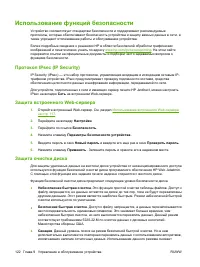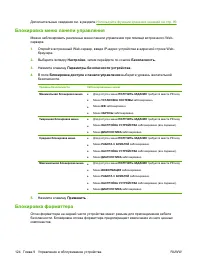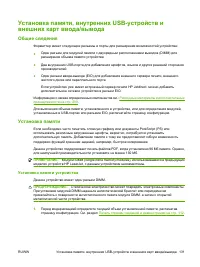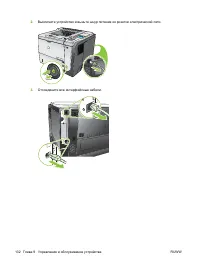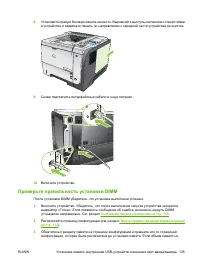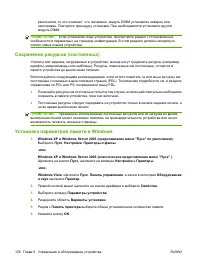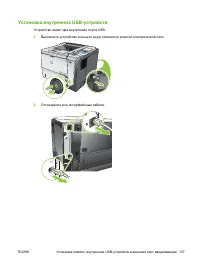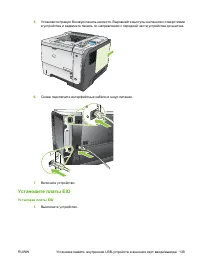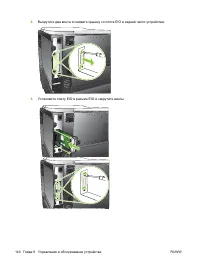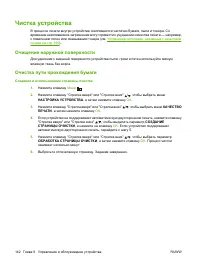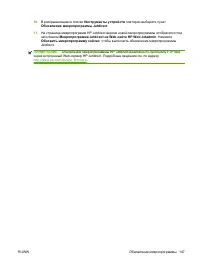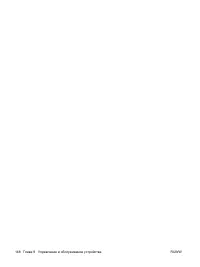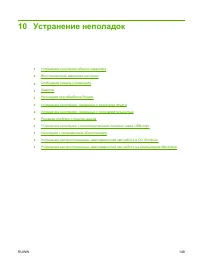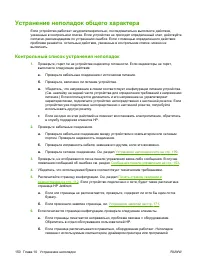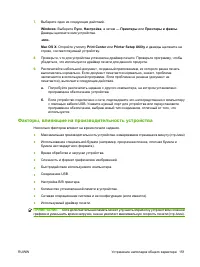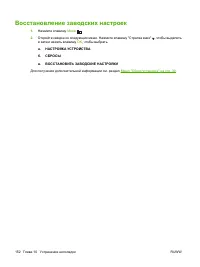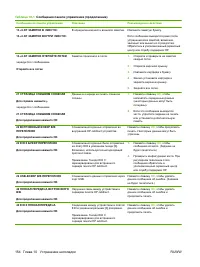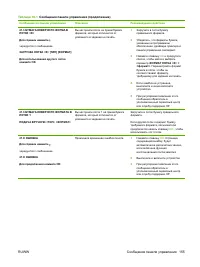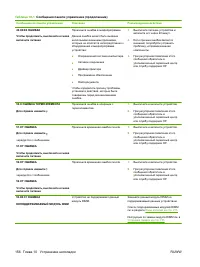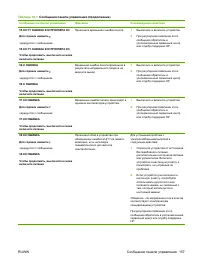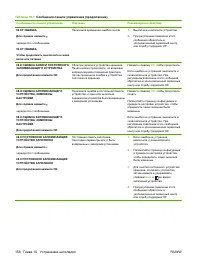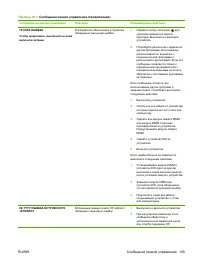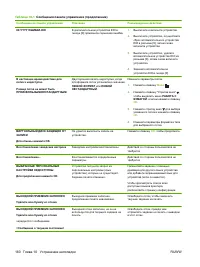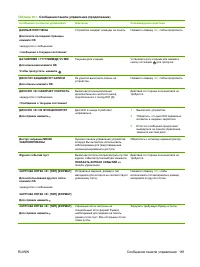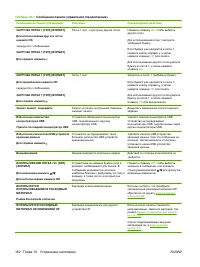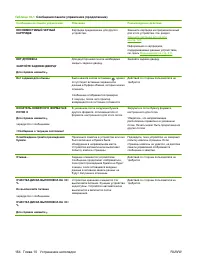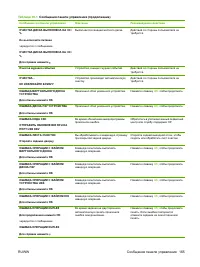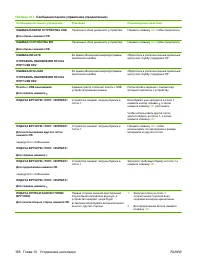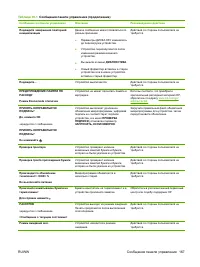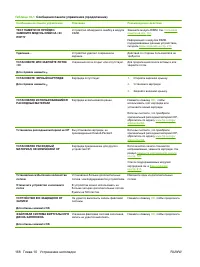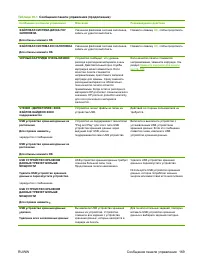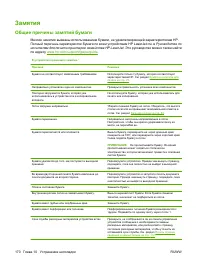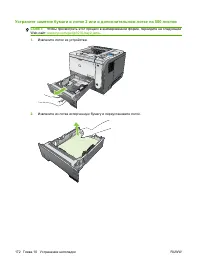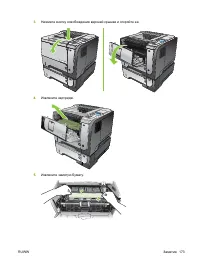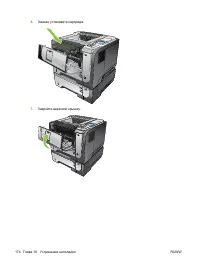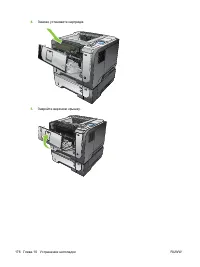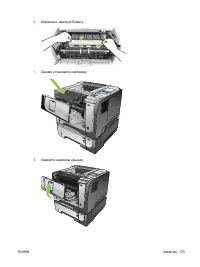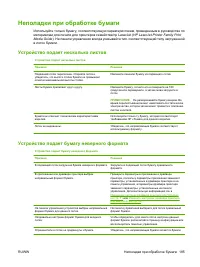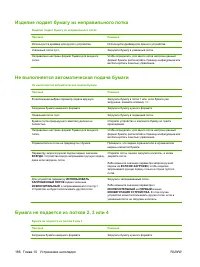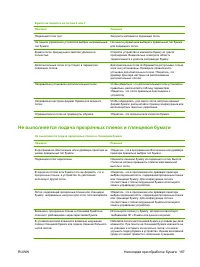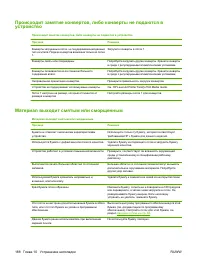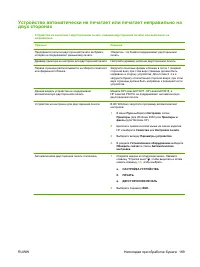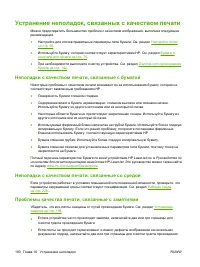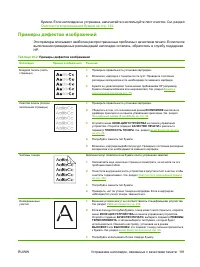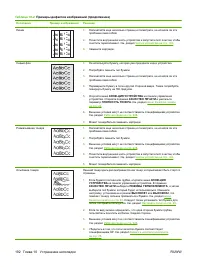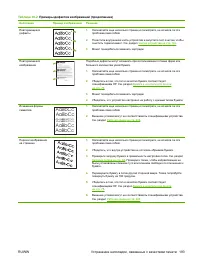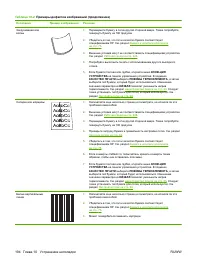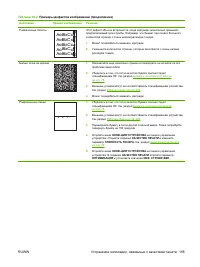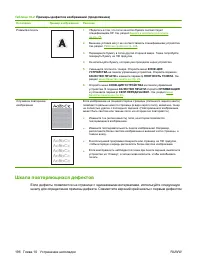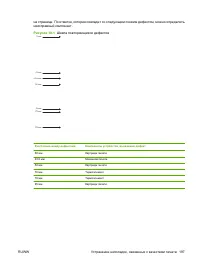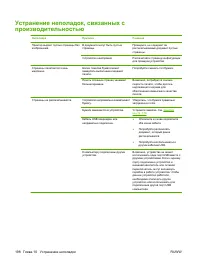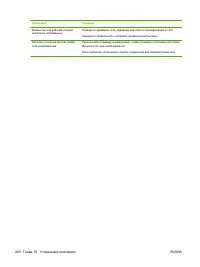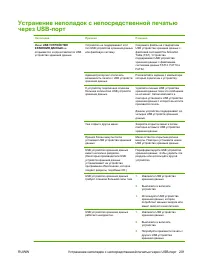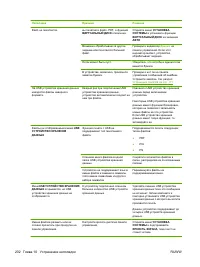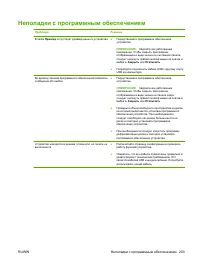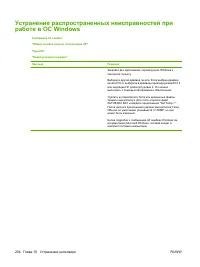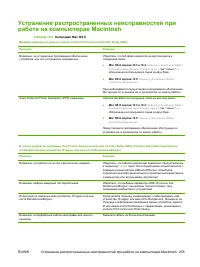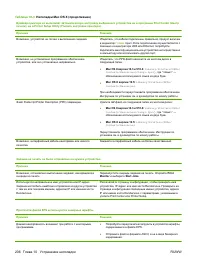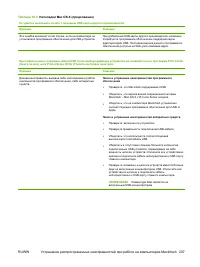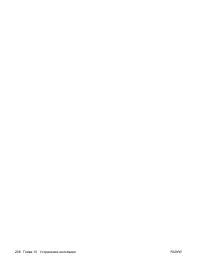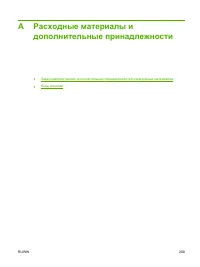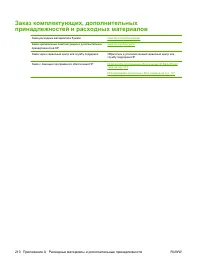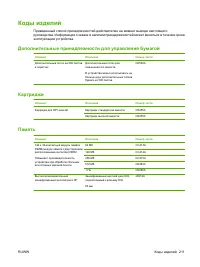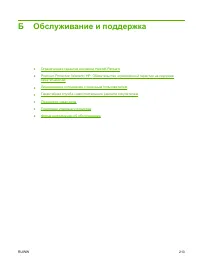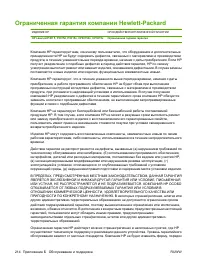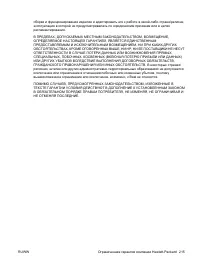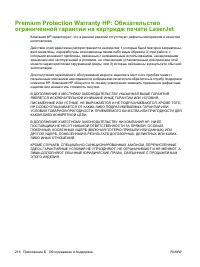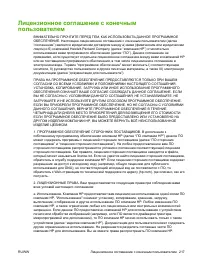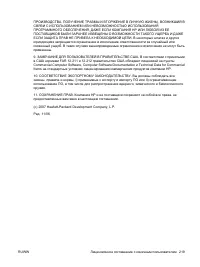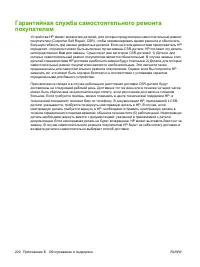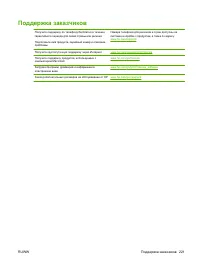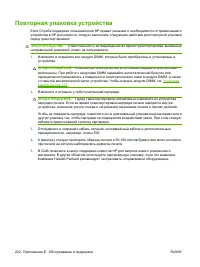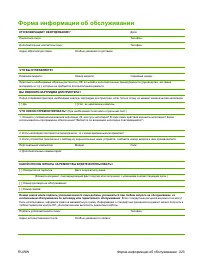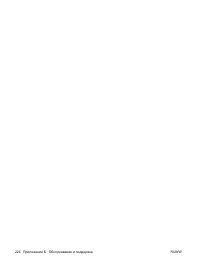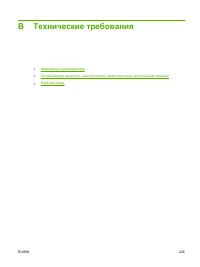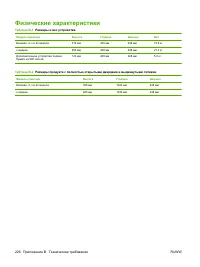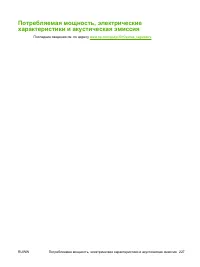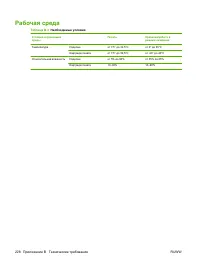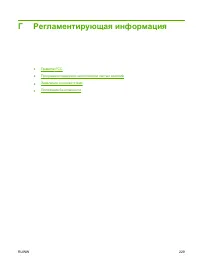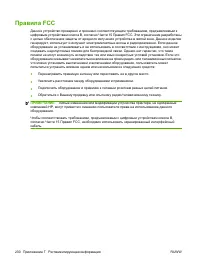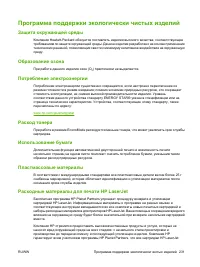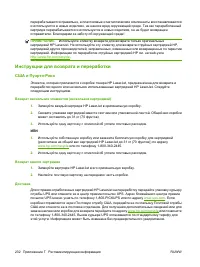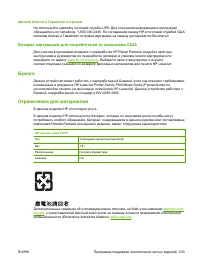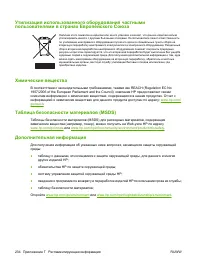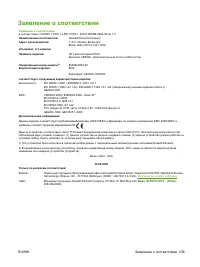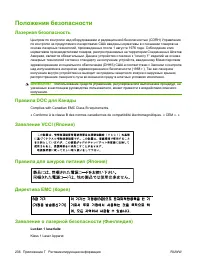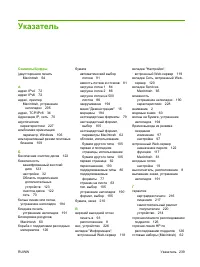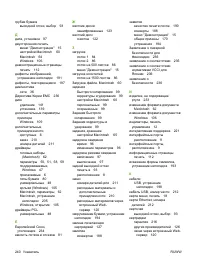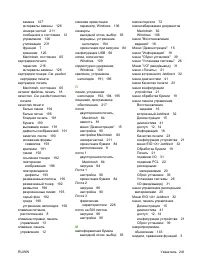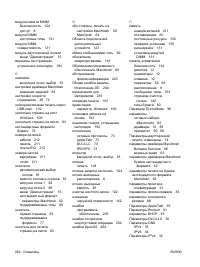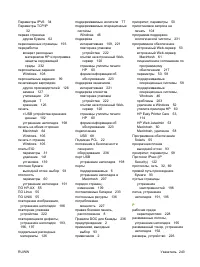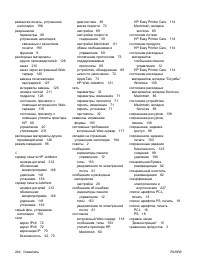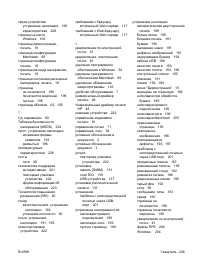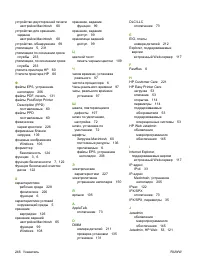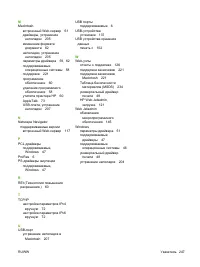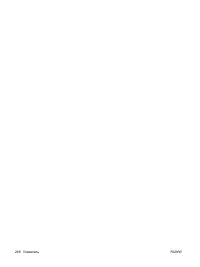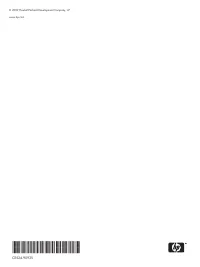Принтер HP LaserJet Enterprise P3015 (d) (dn) (n) (x) - инструкция пользователя по применению, эксплуатации и установке на русском языке. Мы надеемся, она поможет вам решить возникшие у вас вопросы при эксплуатации техники.
Если остались вопросы, задайте их в комментариях после инструкции.
"Загружаем инструкцию", означает, что нужно подождать пока файл загрузится и можно будет его читать онлайн. Некоторые инструкции очень большие и время их появления зависит от вашей скорости интернета.
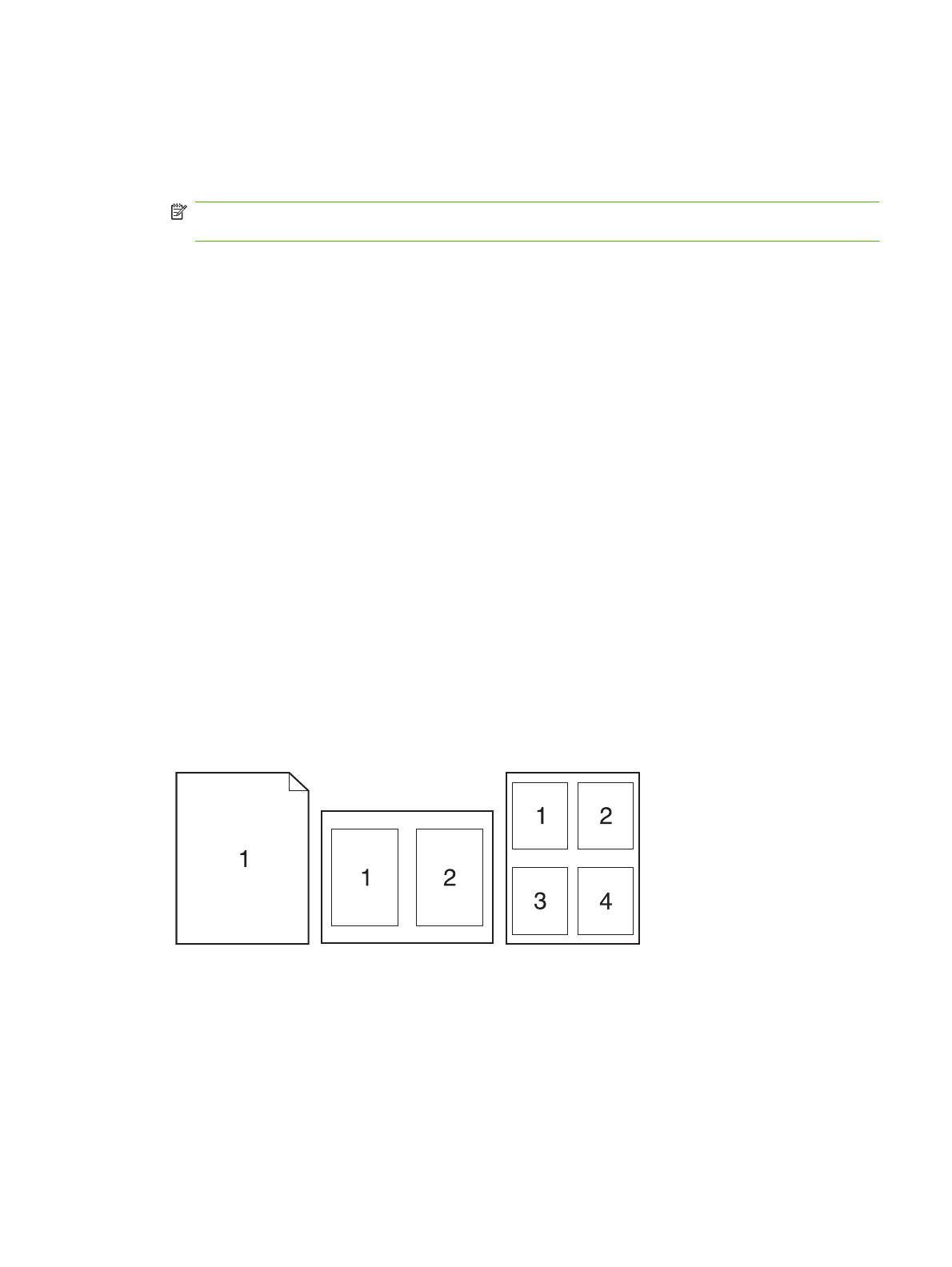
3.
Откройте
меню
Cover Page
(
Страница
обложки
)
и
выберите
печать
страницы
обложки
Before Document
(
Перед
документом
)
или
After Document
(
После
документа
).
4.
В
меню
Cover Page Type
(
Тип
страницы
обложки
)
выберите
сообщение
,
которое
будет
напечатано
на
странице
обложки
.
ПРИМЕЧАНИЕ
.
Для
печати
чистой
страницы
обложки
в
меню
Cover Page Type
(
Тип
страницы
обложки
)
выберите
Standard
(
Стандартная
).
Использование
водяных
знаков
Водняым
знаком
является
сообщение
(
например
"
Совершенно
секретно
"),
напечатанное
в
качестве
фона
текста
на
каждой
странице
документа
.
1.
В
меню
File
(
Файл
)
выберите
команду
(
Печать
).
2.
Откройте
меню
Водяные
знаки
.
3.
В
пункте
Режим
выберите
тип
фонового
изображения
.
Выберите
Водяной
знак
,
чтобы
напечатать
полупрозрачный
текст
.
Выберите
Заголовок
,
чтобы
напечатать
непрозрачный
текст
.
4.
В
пункте
Страницы
выберите
,
нужно
ли
печатать
фоновое
изображение
на
всех
страницах
или
только
на
первой
.
5.
В
пункте
Текст
выберите
одно
из
стандартных
сооьщений
или
выберите
Пользовательское
и
введите
в
окно
новое
сообщение
.
6.
Настройте
остальные
параметры
.
Печать
нескольких
страниц
на
одном
листе
бумаги
(Macintosh)
На
одном
листе
бумаги
можно
распечатать
несколько
страниц
.
Эта
функция
обеспечивает
экономичный
способ
печати
черновых
страниц
.
1.
В
меню
File
(
Файл
)
выберите
команду
(
Печать
).
2.
Выберите
драйвер
.
3.
Откройте
меню
Layout
(
Макет
).
4.
Рядом
с
параметром
Pages per Sheet
(
Страниц
на
листе
)
выберите
число
страниц
,
которое
необходимо
разместить
на
каждом
листе
(1, 2, 4, 6, 9
или
16).
RUWW
Функции
драйвера
принтера
в
среде
Macintosh
63
Содержание
- 5 Содержание; Jetdirect; Windows; RUWW
- 6 iv
- 8 HP
- 9 FTP; Устранение
- 11 DOC; Указатель
- 14 СОВЕТ
- 16 Глава
- 20 Вид
- 26 Использование; OK
- 31 ПРИМЕЧАНИЕ; HP LaserJet
- 34 Подменю
- 35 меню
- 43 HP Web Jetadmin
- 55 СЕРВИС
- 60 Режимы
- 61 HP PCL 6
- 62 если
- 64 Windows XP
- 66 Откройте
- 70 Mac OS X
- 71 не; Изменить
- 72 Утилита
- 73 встроенный; Разделы
- 81 HP Jetdirect Embedded Print Server Administrator’s; Таблица
- 83 Настройка
- 85 Отключение
- 88 ПРЕДУПРЕЖДЕНИЕ; Packard
- 103 Источник
- 108 Экономичный; Configuration Settings; Задержка
- 109 Время
- 111 Создание
- 112 PIN
- 116 Windows XP, Windows Server 2003; Удалить
- 117 Бумага
- 118 Эффекты; Окончательная
- 120 Установка; Хранение
- 121 Службы; Дополнительно
- 123 HP Easy Printer Care
- 125 ИНФОРМАЦИЯ; ДЕМОНСТРАЦИЯ
- 126 HP Easy Printer Care,; Пуск; HP Easy Printer Care.
- 133 HP Web Jetadmin —; Product
- 135 RAM; Дополнительные; Коды
- 139 , HP premium protection warranty
- 142 Готов
- 153 HP Jetdirect; Удалите; EIO
- 156 Microsoft Internet Explorer.; АДРЕС
- 157 IP; to I, Using binary mode to transfer files
- 158 cmd; Enter; One; Обновление
- 162 Контрольный
- 163 Факторы
- 182 Замятия; Общие
- 197 HP LaserJet Printer Family Print
- 208 Шкала
- 209 Рисунок
- 222 Приложение
- 225 Premium Protection Warranty HP:
- 234 обязательно
- 244 США; ИЛИ
- 245 HP LaserJet Printer Family Print Media Guide (; Ограничения; recycle
- 248 ВНИМАНИЕ; Complies with Canadian EMC Class B requirements.; Luokan 1 laserlaite; Klass 1 Laser Apparat
- 251 Символы; Services